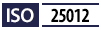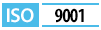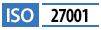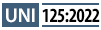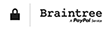Guide de configuration de GitHub Copilot VS Code avec MCP Openapi
Cette documentation contient des exemples et des conseils rapides pour configurer le serveur mcp.openapi.com dans GitHub Copilot VS Code.
Avec les étapes décrites ci-dessous, vous pourrez :
- Connecter Copilot à MCP Openapi
- Vous authentifier correctement
- Configurer votre espace de travail
- Commencer à interroger les API via le modèle
L’objectif est de vous fournir une configuration simple et claire afin que vous puissiez profiter immédiatement des capacités du LLM Copilot en combinaison avec les API disponibles sur Openapi.
Sites officiels et documentation
La documentation officielle et détaillée est disponible aux adresses suivantes, que nous vous invitons à consulter :
Prérequis
Avant de commencer à configurer Copilot, n’oubliez pas de :
- Créer gratuitement un compte sur Openapi
- Activer les services API souhaités dans Openapi (Console)
- Générer le jeton nécessaire pour configurer le fichier et utiliser les services
- Recharger votre crédit si vous choisissez d’utiliser des services payants
- Télécharger une version récente de Visual Studio Code
- Installer et activer GitHub Copilot Chat
Démarrage rapide
Pour un test rapide, vous pouvez exécuter vscode depuis ce répertoire (copilot-vscode) :
Windows :
> code .
macOS/Linux :
$ code .
Installation permanente
1. Localiser le répertoire de configuration
Accédez au dossier de configuration de Copilot Chat :
Windows :
%USERPROFILE%\.vscode\copilot-chat
macOS/Linux :
~/.vscode/copilot-chat
ATTENTION Si le dossier copilot-chat n’existe pas, créez-le manuellement
2. Créer le fichier de configuration
Créez le fichier mcp.json dans le dossier indiqué :
{
"inputs": [{
"type": "promptString",
"id": "OpenapiToken",
"description": "Insérez un jeton Openapi.com valide",
"password": true
}],
"servers": {
"openapi.com": {
"type": "http",
"url": "https://mcp.openapi.com/",
"headers": {
"Authorization": "Bearer ${input:OpenapiToken}"
}
}
}
}
3. Redémarrer VS Code
Cette étape est essentielle. Fermez complètement Visual Studio Code et rouvrez-le. L’extension Copilot Chat chargera ainsi votre nouveau fichier de configuration.
Comment l’utiliser
Une fois VS Code redémarré, la configuration sera active.
- Ouvrez la discussion GitHub Copilot (généralement avec Ctrl+Alt+I ou Cmd+Option+I).
- Dans la discussion, tapez @ et vous devriez voir le nouveau service @openapi.com parmi les options disponibles.
- Sélectionnez-le et saisissez votre demande. Exemple : @openapi.com get my user details.
- Lors de la première demande, VS Code affichera un champ en haut vous demandant d’entrer le jeton (Insérez un jeton Openapi.com valide). Grâce à "password": true, la saisie sera masquée.
- Entrez le jeton et appuyez sur Entrée. Copilot utilisera ce jeton pour authentifier sa requête auprès du service https://mcp.openapi.com/ et vous affichera le résultat.
Vous avez rencontré des problèmes lors de la requête ?
Assurez-vous d’avoir suivi ces étapes :
- Activez les services que vous souhaitez utiliser dans la Console Openapi.
- Générez un jeton et associez-le aux services que vous voulez utiliser
- Insérez le jeton dans le fichier de configuration de Copilot.
- Placez le fichier de configuration dans le bon dossier.
- Rechargez votre crédit si vous utilisez des services payants.
Pour tout problème, nous sommes là contactez-nous pour obtenir de l’aide !
Et maintenant, à vous de jouer !
Vous voulez nous raconter comment vous avez utilisé MCP ? N’hésitez pas à nous contacter !